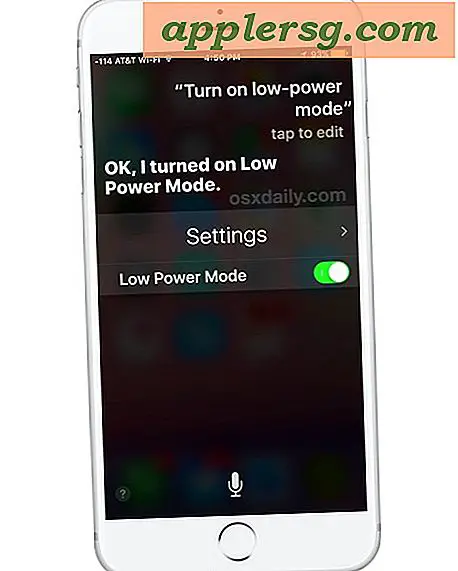iPhone Restore von iTunes Backup für immer nehmen? Hier ist das Problem
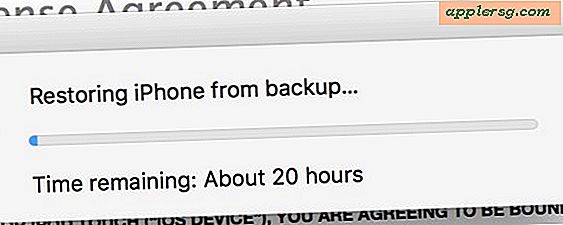
Unabhängig davon, ob Sie ein neues iPhone einrichten, von einem alten iPhone auf ein iPhone X migrieren oder ein iPhone zur Fehlerbehebung oder aus einem anderen Grund über iTunes wiederherstellen, sollte die Wiederherstellung eines iTunes-Backups auf einem iPhone nicht übermäßig lange dauern Zeitraum. Aber manchmal kann eine eigenartige Situation auftreten, wo der iTunes "Wiederherstellen des iPhone vom Backup" -Prozess eine außerordentlich lange verbleibende Zeit bieten kann, manchmal mehr als 20 Stunden.
Wenn Sie beim Versuch, ein iPhone aus einer Sicherung wiederherzustellen, eine zu lange geschätzte Restlaufzeit sehen, liegt möglicherweise ein Fehler vor. Mit einigen Schritten zur Fehlerbehebung können Sie das Problem beheben und den iTunes-Wiederherstellungsvorgang erheblich beschleunigen.
Bevor Sie beginnen, stellen Sie fest, dass es eine Weile dauern kann, bis ein Gerät von einem iTunes-Backup wiederhergestellt werden kann. Das Warten auf eine oder zwei Stunden ist ziemlich normal, abhängig von der Größe der Backup-Datei. Was abnormal ist, sind iTunes-Backup-Wiederherstellungsschätzungen, bei denen die Zeit über einen längeren Zeitraum verbleibt und oft kontinuierlich über 15 Stunden, 20 Stunden, 30 Stunden usw. tickt. Diese Situationen weisen auf ein Problem hin. Denken Sie auch daran, dass Sie Backups wiederherstellen, die in iTunes auf einem Computer erstellt wurden, und nicht für iCloud-Backup-Wiederherstellungen, die bei langsamen Internetverbindungen viel Zeit benötigen. Die folgenden Schritte zur Problembehebung gelten nur für iTunes-Wiederherstellungen, die von einem Computer über eine USB-Verbindung direkt auf einem iPhone vorgenommen werden.
So beheben Sie übermäßig lange iTunes Wiederherstellen von verbleibenden Backup-Zeit Problem
- Trennen Sie das iPhone vom Computer und der USB-Verbindung
- Aktualisieren Sie iTunes auf die neueste Version, falls dies noch nicht geschehen ist
- Starte das iPhone neu
- Starten Sie den Computer neu
- Wenn der Computer neu gestartet wird, starten Sie iTunes wie gewohnt
- Gehen Sie auf dem iPhone erneut durch den Wiederherstellungsvorgang und wählen Sie "Wiederherstellen von Backup mit iTunes"
- Verbinden Sie das iPhone mit dem Computer über ein USB-Kabel und lassen Sie die Wiederherstellung von der Sicherung wie erwartet ablaufen
Ich habe persönlich auf dieses Problem bei der Wiederherstellung und Einrichtung eines neuen iPhone X über iTunes von einem frisch hergestellten iPhone Plus-Backup gestoßen. Der erste Versuch, das iPhone X mit dem Backup in iTunes zu migrieren und wiederherzustellen, ergab eine verbleibende Zeit von 8 Stunden, die langsam auf 20 Stunden anwuchs. Nachdem ich die oben beschriebenen Schritte ausgeführt hatte, konnte ich das Problem beheben und den gesamten Sicherungswiederherstellungsprozess in ungefähr einer Stunde abschließen, damit ein 128-GB-Backup auf dem neuen iPhone wiederhergestellt werden konnte - angesichts der riesigen Backup-Größe eine angemessene Zeit. Nachdem ich ein bisschen herumgesucht habe, habe ich festgestellt, dass eine ganze Menge anderer Nutzer mit der Zeit das gleiche Problem mit iPhone X, iPhone 8 und vielen älteren iPhones haben.
Vorher betrug die Zeit für die Wiederherstellung von iTunes aus der Sicherung 20 Stunden:
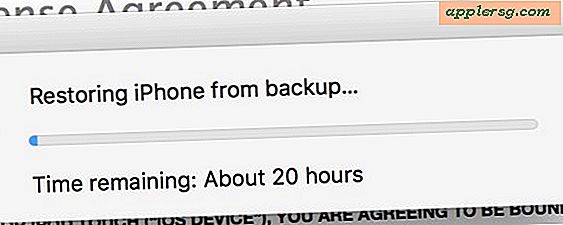
Nach der Fehlerbehebung dauert es etwa eine Stunde, bis die Wiederherstellung aus dem iTunes-Backup-Prozess abgeschlossen ist:

Für das, was es wert ist, ist dies kein besonders neues Problem, und in der Tat haben Nutzer dieses Problem seit Jahren bei Apple Discussions gemeldet, so dass es sich nicht um ein bestimmtes iPhone-Modell, eine iTunes-Version oder eine iOS-Version handelt. Es scheint keinen besonders konsequenten Grund zu geben, warum das iPhone "Wiederherstellung aus Backup" fälschlicherweise eine übermäßige Backup-Wiederherstellungszeit meldet, aber die gute Nachricht ist, dass es normalerweise relativ leicht zu beheben ist, indem man die oben beschriebenen Fehlerbehebungs-Hoops durchläuft.
Hatten Sie ähnliche Probleme beim Wiederherstellen von Backups auf einem iPhone oder iPad mit iTunes? Teilen Sie Ihre Erfahrungen und Schritte zur Fehlerbehebung in den Kommentaren unten mit und teilen Sie uns mit, ob die oben genannten Tipps das Problem für Sie behoben haben.